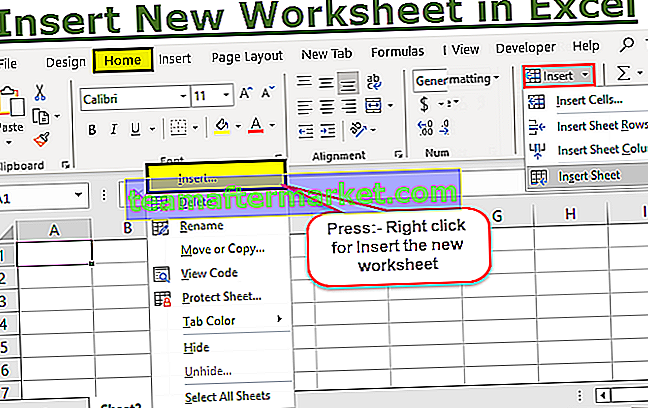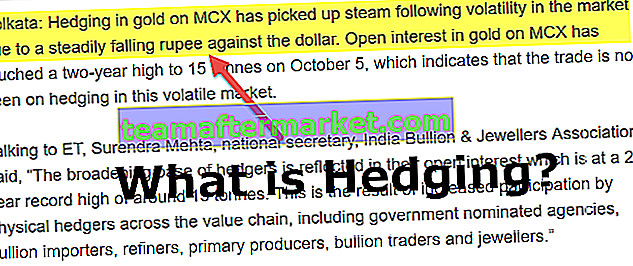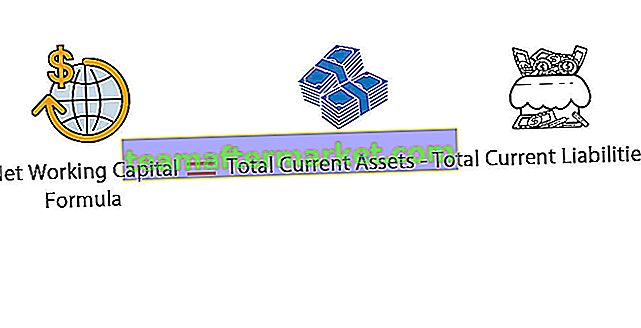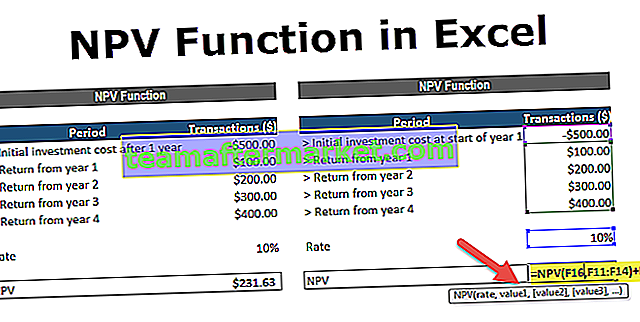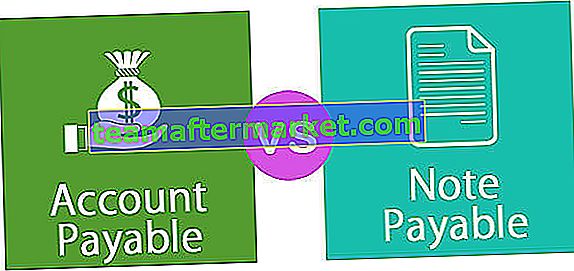Wie teile ich mit Excel-Formeln?
Im Folgenden finden Sie einige Beispiele, anhand derer Sie lernen, wie Sie mithilfe von Formeln Zahlen in Excel teilen und Prozentsätze berechnen.
Sie können diese Divisionsformel-Excel-Vorlage hier herunterladen - Divisionsformel-Excel-VorlageBeispiel 1
Ich habe Daten von Schülern, die kürzlich in der jährlichen Prüfung erschienen sind. Ich habe den Namen und die Gesamtpunktzahl, die sie für die Prüfung geschrieben haben, und die Gesamtpunktzahl, die sie in der Prüfung erhalten haben.

Ich muss den Prozentsatz dieser Schüler herausfinden.
Hier muss ich die erreichten Noten durch die Gesamtpunktzahl teilen. Die Formel lautet Erreichte Noten / Gesamtpunktzahl * 100

Hier erfahren wir den Prozentsatz der Schüler.

Beispiel 2
Ich habe eine Cricket-Scorecard. Einzelne Runs, die sie erzielt haben, und Gesamtgrenzen, die sie in ihren Innings erreicht haben.

Ich muss dich finden, für wie viele Läufe sie eine Grenze erreicht haben.

Ich habe die Läufe nach Grenzen aufgeteilt. Die Ergebnisse sind in Dezimalstellen angegeben. Lassen Sie mich den Quotienten in Excel anwenden, um das Ergebnis herauszufinden.
Die Quotientenfunktion erfordert zwei obligatorische Parameter. Einer ist Zähler und ein anderer ist Nenner.

- Zähler: Dies ist die Zahl, die wir teilen.
- Nenner: Aus dieser Zahl teilen wir den Zähler in Excel.

Quotientenfunktion rundet die Werte ab. Die Dezimalwerte werden nicht angezeigt.

Fazit: Sachin hat bei jedem 14. Lauf eine Grenze erreicht, Sehwag bei jedem 9. Lauf eine Grenze und so weiter.
Beispiel 3
Ich habe hier ein einzigartiges Problem. Eines Tages war ich mit meiner Analyse beschäftigt und einer der Verkaufsleiter rief an und fragte, ob ich einen Kunden habe, der online ist. Ich stellte ihn für 400000 plus Steuern auf, aber er bittet mich, die Steuer in die 400000 selbst aufzunehmen, dh er fragt die Produkt für 400000 inklusive Steuern.
Hier benötigen wir Steuerprozentsatz, Multiplikationsregel und Divisionsregel, um den Basiswert zu ermitteln.

Wenden Sie die folgende Excel-Formel an, um die im Bild gezeigte zu teilen.

Zuerst wird der Inklusivwert mit 100 multipliziert, dann wird er durch 100 + Steuerprozentsatz geteilt. Dies würde Ihnen den Basiswert geben.

Nur zur Gegenprüfung können Sie 18% von 338983 nehmen und mit 338983 einen prozentualen Wert hinzufügen. Sie sollten 400000 als Gesamtwert erhalten.
Verkaufsleiter kann auf dem Vertrag 338983 + 18% Steuer erwähnen.
Dies kann auch mit der Funktion QUOTIENT erfolgen. Das folgende Bild ist die Illustration desselben.

Wie man mit # DIV / 0 umgeht! Fehler in Excel Divide Formula?
In Excel erhalten wir beim Teilen Excel-Fehler als # DIV / 0!. In diesem Abschnitt des Artikels werde ich erklären, wie mit diesen Fehlern umgegangen wird.
Ich habe ein Budget von fünf Jahren gegenüber der tatsächlichen Anzahl. Ich muss die Varianzprozentsätze herausfinden.

Wenden Sie die Excel-Formel zum Teilen an, wie im folgenden Bild gezeigt

Durch Abziehen der tatsächlichen Kosten von den budgetierten Kosten erhielt ich den Abweichungsbetrag und dividierte dann den Varianzbetrag durch die budgetierten Kosten, um den Abweichungsprozentsatz zu erhalten.
Das Problem hier ist, dass ich im letzten Jahr, dh 2018, einen Fehler erhalten habe. Da es im Jahr 2018 keine budgetierten Zahlen gibt, habe ich # DIV / 0! Error. Weil wir keine Zahl durch Null teilen können.

Wir können diesen Fehler beseitigen, indem wir die IFERROR-Funktion in Excel verwenden.

IFERROR konvertiert alle Fehlerwerte in Null.
Dinge, an die man sich erinnern sollte
- Um in der Excel-Formel zu teilen, können wir keine Zahl durch Null teilen. Wenn Sie fertig sind, erhalten wir eine Fehlermeldung als # DIV / 0!.
- Für die Quotientenfunktion sind beide Argumente obligatorisch.
- Im Fehlerfall können Sie den Fehler mit der IFERROR-Funktion entfernen und durch einen beliebigen Wert nach Ihren Wünschen ersetzen.